Win10终极攻略:禁止自动安装捆绑软件
时间:2025-05-28 10:57:21 499浏览 收藏
在Windows 10系统中,许多用户不希望系统在后台自动安装捆绑软件,因为这会影响系统的纯净度。本文提供了详细的终极攻略,教你如何通过简单的步骤,在Win10中禁用这些自动安装的功能。首先,按下Win + R键打开运行窗口,输入gpedit.msc进入系统编辑器,然后按照指定路径进行设置,即可阻止这些捆绑软件的自动安装。
Win10包含大量功能,这些功能会在系统安装完成后在后台悄然安装。对于偏好纯净系统的用户来说,逐一卸载这些功能可能会显得十分繁琐,因此这些软件往往会被闲置不用。那么,如何在Windows 10中阻止自动安装这些附带的软件呢?针对这个问题,本文为Win10用户整理了以下解决方案。
如何在Windows 10中禁用自动安装捆绑软件?
步骤一:按下win + R键打开运行窗口,并输入gpedit.msc命令以进入系统编辑器;
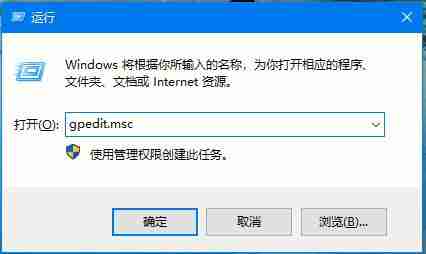
步骤二:在界面中依次定位至:计算机配置-管理模板-Windows组件-Windows安装程序,随后双击“禁止用户安装”的选项;
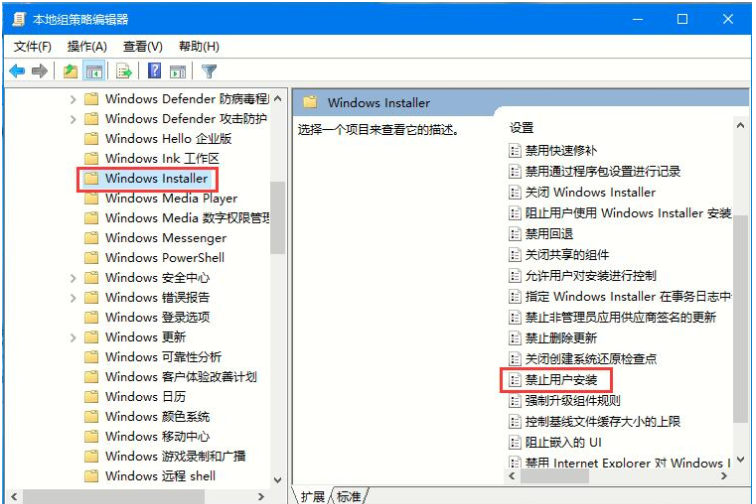
步骤三:直接选择“已启用”,并在“用户安装行为”下拉菜单中选择“隐藏用户安装”,最后点击确定按钮完成设置。
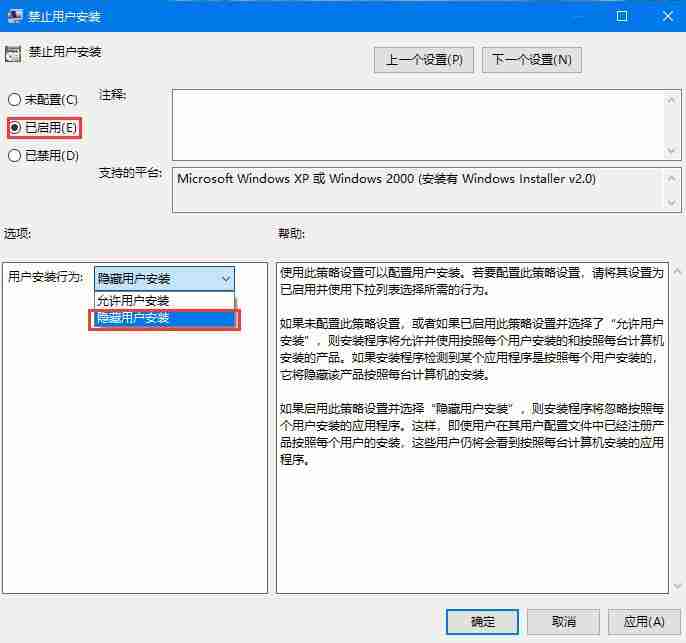
上述就是在Windows 10电脑上禁用自动安装捆绑软件的具体操作步骤。
以上就是本文的全部内容了,是否有顺利帮助你解决问题?若是能给你带来学习上的帮助,请大家多多支持golang学习网!更多关于文章的相关知识,也可关注golang学习网公众号。
相关阅读
更多>
-
501 收藏
-
501 收藏
-
501 收藏
-
501 收藏
-
501 收藏
最新阅读
更多>
-
162 收藏
-
463 收藏
-
258 收藏
-
468 收藏
-
198 收藏
-
172 收藏
-
144 收藏
-
417 收藏
-
492 收藏
-
142 收藏
-
441 收藏
-
184 收藏
课程推荐
更多>
-

- 前端进阶之JavaScript设计模式
- 设计模式是开发人员在软件开发过程中面临一般问题时的解决方案,代表了最佳的实践。本课程的主打内容包括JS常见设计模式以及具体应用场景,打造一站式知识长龙服务,适合有JS基础的同学学习。
- 立即学习 543次学习
-

- GO语言核心编程课程
- 本课程采用真实案例,全面具体可落地,从理论到实践,一步一步将GO核心编程技术、编程思想、底层实现融会贯通,使学习者贴近时代脉搏,做IT互联网时代的弄潮儿。
- 立即学习 516次学习
-

- 简单聊聊mysql8与网络通信
- 如有问题加微信:Le-studyg;在课程中,我们将首先介绍MySQL8的新特性,包括性能优化、安全增强、新数据类型等,帮助学生快速熟悉MySQL8的最新功能。接着,我们将深入解析MySQL的网络通信机制,包括协议、连接管理、数据传输等,让
- 立即学习 500次学习
-

- JavaScript正则表达式基础与实战
- 在任何一门编程语言中,正则表达式,都是一项重要的知识,它提供了高效的字符串匹配与捕获机制,可以极大的简化程序设计。
- 立即学习 487次学习
-

- 从零制作响应式网站—Grid布局
- 本系列教程将展示从零制作一个假想的网络科技公司官网,分为导航,轮播,关于我们,成功案例,服务流程,团队介绍,数据部分,公司动态,底部信息等内容区块。网站整体采用CSSGrid布局,支持响应式,有流畅过渡和展现动画。
- 立即学习 485次学习
